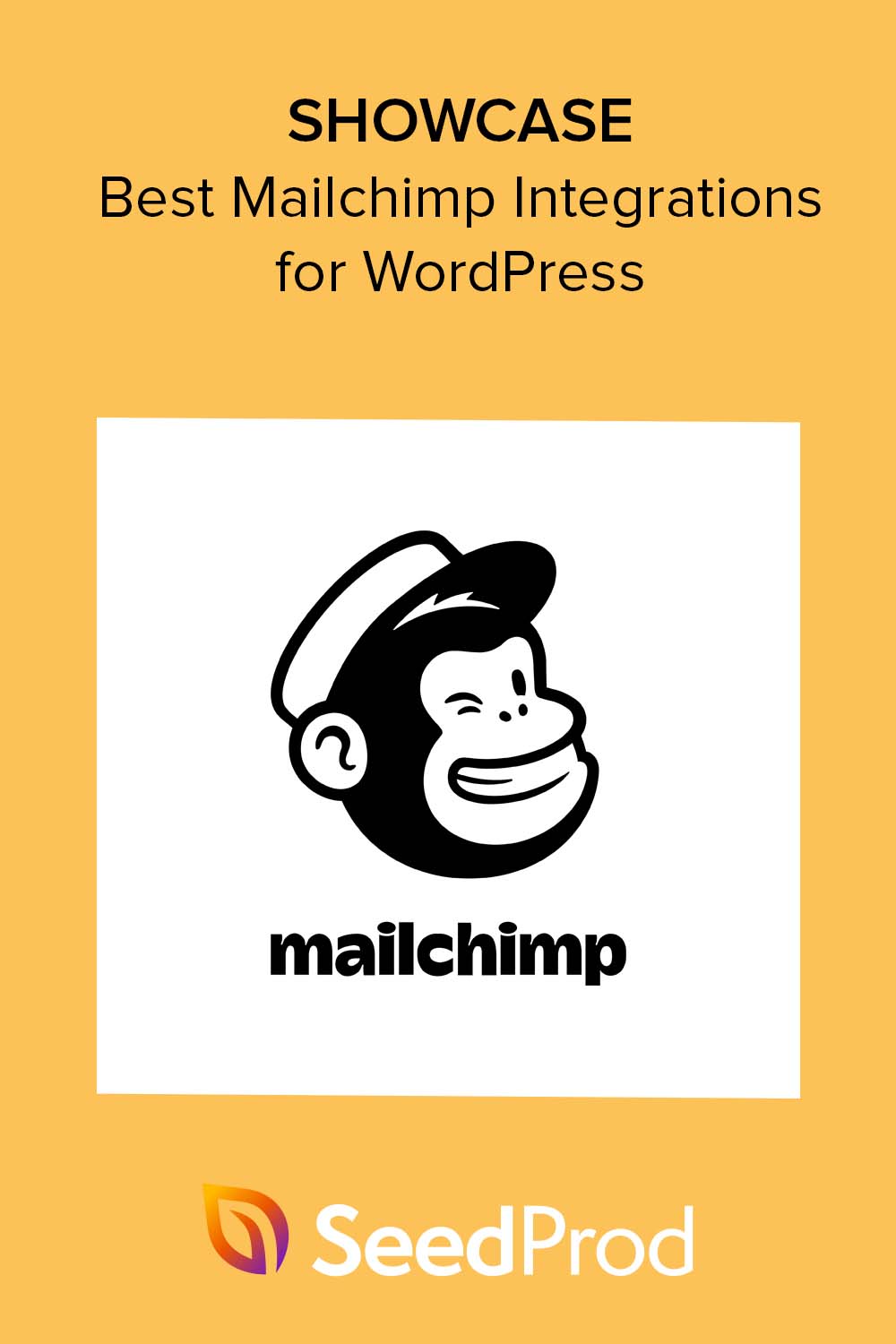9 Mailchimp-WordPress-Integrationen zur Optimierung Ihrer E-Mail-Liste
Veröffentlicht: 2023-05-15Suchen Sie nach der besten Mailchimp-WordPress-Integration?
Mailchimp ist ein beliebter E-Mail-Marketingdienst, den Sie in Ihre WordPress-Site integrieren können, um Ihre E-Mail-Liste zu erweitern. In diesem Artikel stellen wir Ihnen die besten Mailchimp-Integrationen für WordPress vor, um Ihre Bemühungen zur Listenerstellung zu optimieren.
Warum eine E-Mail-Liste mit Mailchimp erstellen?
E-Mail-Marketing ist eine effektive Möglichkeit, mit Ihrem Publikum zu sprechen und Sie im Gedächtnis zu behalten. Durch den Aufbau einer Abonnentenliste können Sie direkt mit potenziellen Kunden oder Klienten sprechen, die hören möchten, was Sie zu sagen haben.
Darüber hinaus verfügt Mailchimp über verschiedene Funktionen, die Ihnen beim Erstellen und Versenden gezielter E-Mail-Kampagnen helfen. Mit den Segmentierungsfunktionen können Sie beispielsweise E-Mail-Abonnenten nach Standort, Kaufhistorie oder Engagement-Level organisieren. Dadurch können Sie relevantere, personalisiertere Inhalte versenden, die bei Ihrem Publikum Anklang finden.
Darüber hinaus bietet Mailchimp detaillierte Analysen, die Ihnen helfen, die Leistung Ihrer E-Mail-Kampagne zu verfolgen. Sie können E-Mail-Öffnungsraten, Klickraten und Konversionsraten analysieren, um Ihre Marketingbemühungen und -ergebnisse zu verfeinern.
Schließlich funktioniert Mailchimp mit vielen anderen Plattformen und Tools, was es zu einer vielseitigen und flexiblen Option für Ihre E-Mail-Marketing-Anforderungen macht. Unabhängig davon, ob Sie es in Ihre WordPress-Website, Ihre Social-Media-Kanäle oder Ihre E-Commerce-Plattform integrieren möchten, verfügt Mailchimp wahrscheinlich über eine Integration, die den Prozess vereinfacht.
Schauen wir uns vor diesem Hintergrund die besten Mailchimp-WordPress-Integrationen an, die Ihnen beim Wachstum Ihres Kleinunternehmens helfen.
- Grundlagen der Mailchimp-WordPress-Integration
- Beste Mailchimp-WordPress-Integrationen
- Weitere Mailchimp-Integrationen für WordPress
Grundlagen der Mailchimp-WordPress-Integration
Bevor Sie Mailchimp mit WordPress verwenden können, müssen Sie ein Mailchimp-Konto einrichten.
Erstellen eines Mailchimp-Kontos
Besuchen Sie dazu die Mailchimp-Website und klicken Sie auf die Schaltfläche „Kostenlose Testversion starten“ .
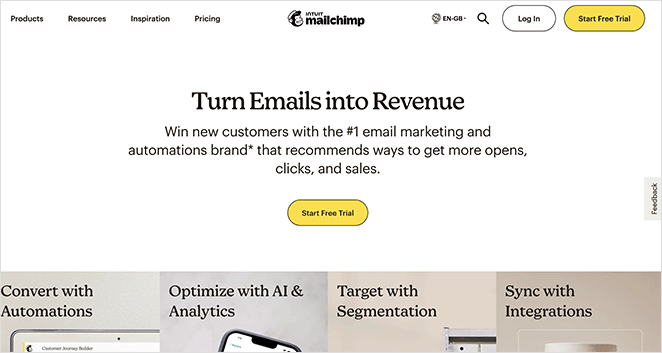
Anschließend besuchen Sie die Preisseite, um einen Plan auszuwählen. Klicken Sie für diesen Leitfaden auf die Schaltfläche „Kostenlos anmelden“ .
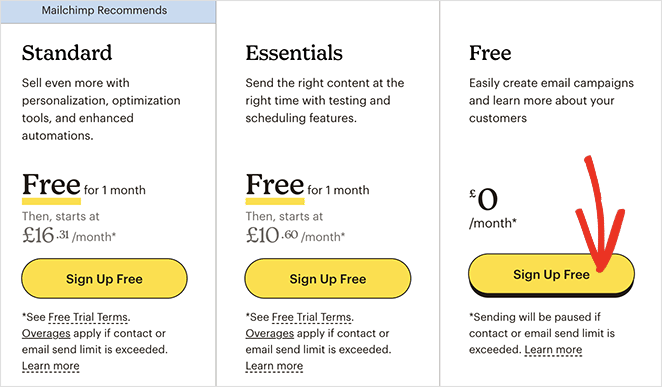
Auf dem nächsten Bildschirm können Sie eine E-Mail-Adresse, einen Benutzernamen und ein Passwort für Ihr Mailchimp-Konto eingeben. Außerdem wird eine E-Mail zur Bestätigung Ihres Kontos gesendet.
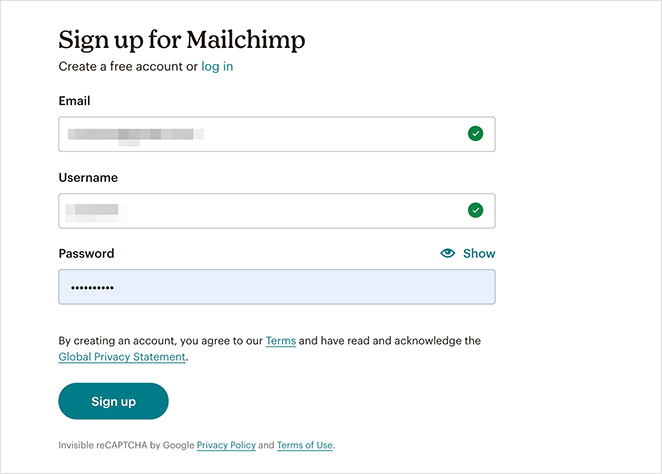
Befolgen Sie nach der Verifizierung Ihres neuen Kontos die Anweisungen auf dem Bildschirm, um den Einrichtungsvorgang abzuschließen.
Sobald Sie Ihr Konto erstellt haben, sehen Sie Ihr Mailchimp-Dashboard, das so aussieht:
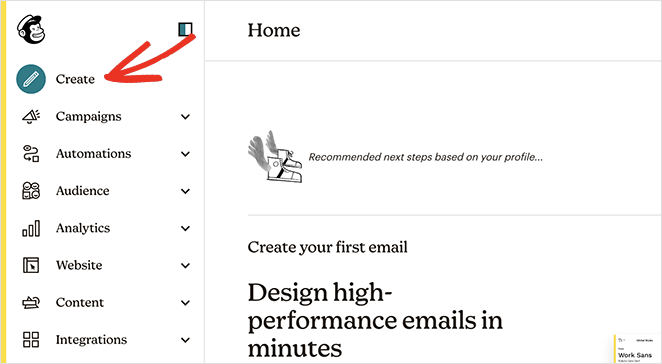
Hinzufügen des Mailchimp-E-Mail-Anmeldeformulars zu WordPress
Mailchimp verfügt über integrierte Abonnementformulare, die Sie in Ihre WordPress-Website einbetten können.
Um sie zu finden, klicken Sie in der Seitenleiste auf die Option „Erstellen“ .
Klicken Sie dort auf Anmeldeformular » Eingebettetes Formular und wählen Sie Beginnen aus.
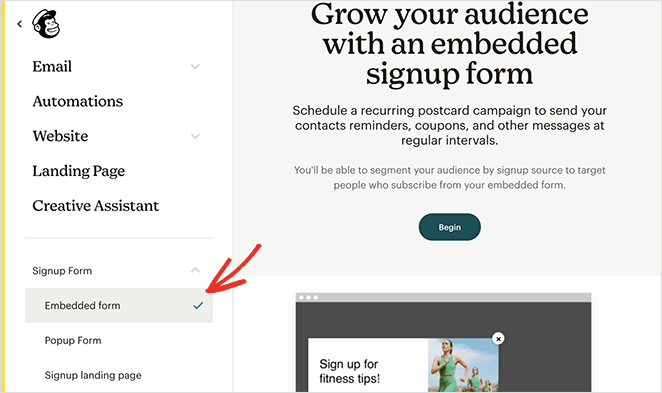
Auf dem nächsten Bildschirm können Sie die anzuzeigenden Formularfelder und andere Optionen für Ihr Anmeldeformular auswählen und dann auf die Schaltfläche „Weiter“ klicken.
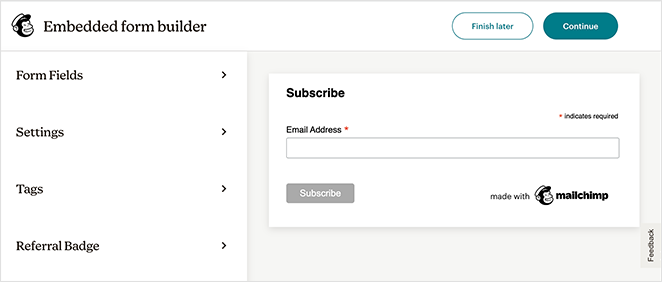
Jetzt müssen Sie den auf Ihrem Bildschirm angezeigten Einbettungscode kopieren.
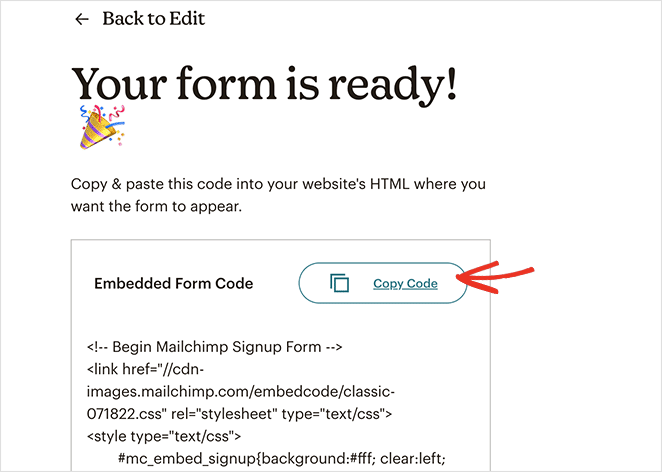
Gehen Sie als Nächstes zu Ihrem WordPress-Administrationsbereich und navigieren Sie zur Seite „Darstellung“ » Widgets . Suchen Sie von dort aus den benutzerdefinierten HTML- Block und fügen Sie ihn Ihrem Widget-Bereich in der Seitenleiste hinzu.
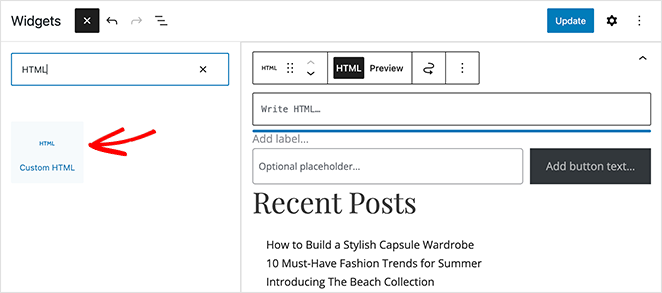
In den Widget-Einstellungen können Sie den zuvor kopierten Mailchimp-Einbettungscode einfügen und auf die Schaltfläche „Aktualisieren“ klicken.
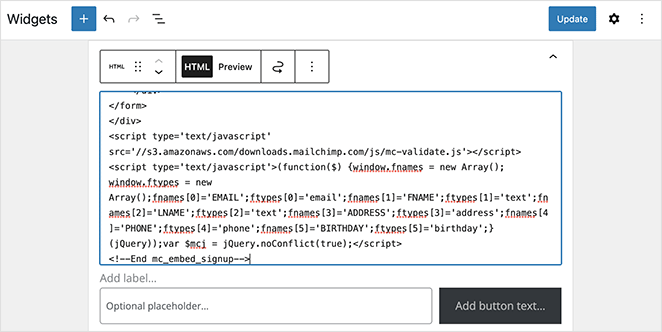
Wenn Sie Ihre Website besuchen, wird in Ihrer WordPress-Seitenleiste das Anmeldeformular angezeigt, mit dem Sie Ihre Mailchimp-Liste erweitern können.
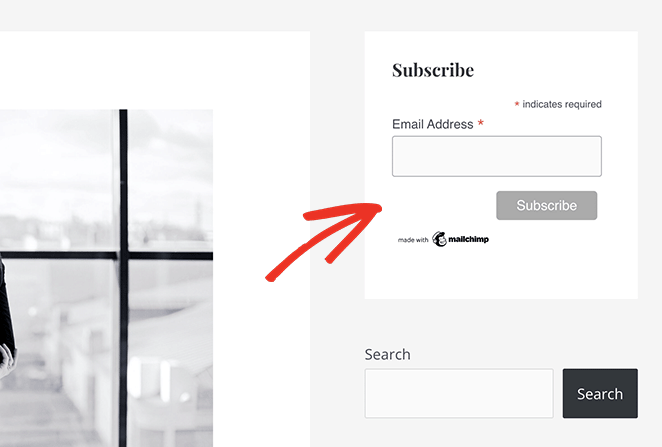
Beste Mailchimp-WordPress-Integrationen
Mailchimp-Anmeldeformulare funktionieren problemlos mit ihrem Standard-Einbettungscode. Die Formulare, die Sie erhalten, sind jedoch recht einfach und bieten nur wenige Anpassungsoptionen. In solchen Situationen ist es am besten, Mailchimp mit anderen Tools zu integrieren, die diese Aufgabe besser erledigen.
Nachfolgend finden Sie einige unserer beliebtesten Mailchimp-Integrationen und deren Verwendung auf Ihrer WordPress-Site.
1. SeedProd
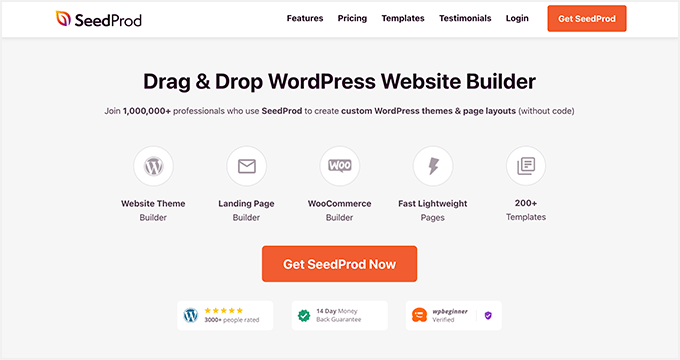
SeedProd ist eine der besten Mailchimp-WordPress-Integrationen. Es handelt sich um einen leistungsstarken Drag-and-Drop-Seitenersteller, mit dem Sie Ihre gesamte WordPress-Site anpassen können, ohne Code schreiben oder einen Entwickler engagieren zu müssen.
Mit SeedProd können Sie hochkonvertierende Landingpages, WordPress-Themes mit benutzerdefinierten Kopf- und Fußzeilen, Seitenleisten sowie WooCommerce-Shops erstellen und die einfachen WordPress-Blöcke verwenden, um Mailchimp mit Ihrer Website zu verbinden.
So integrieren Sie Mailchimp mit SeedProd
Zunächst benötigen Sie mindestens ein SeedProd Plus-Konto, das die E-Mail-Integration von Mailchimp umfasst. Anschließend müssen Sie das WordPress-Plugin herunterladen und auf Ihrer Website aktivieren.
Wenn Sie Hilfe benötigen, können Sie sich unsere Wissensdatenbank-Anleitung zur Installation und Aktivierung von SeedProd ansehen.
Sobald Sie SeedProd auf Ihrer WordPress-Website aktiviert haben, können Sie dieser Anleitung folgen, um eine Mailchimp-Landingpage in WordPress zu erstellen. Es zeigt Ihnen, wie Sie eine Zielseitenvorlage auswählen, Ihre erste Seite einrichten und mithilfe der Drag-and-Drop-Oberfläche ein Opt-in-Formular zu Ihrer Seite hinzufügen.
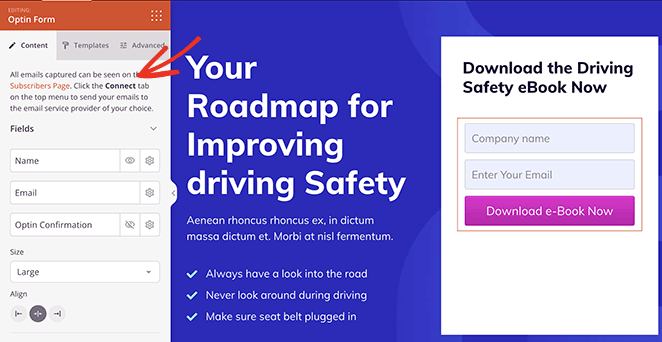
Wenn Sie mit dem Design Ihrer Zielseite zufrieden sind, rufen Sie oben auf dem Bildschirm die Registerkarte „Verbinden“ auf. Suchen Sie dort nach der Mailchimp-Integration und klicken Sie auf „Verbinden“ .
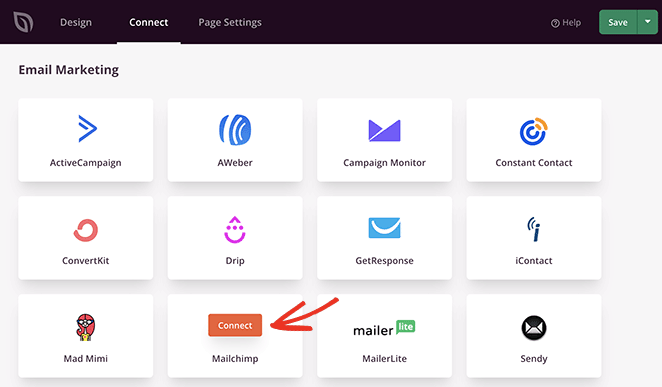
Klicken Sie anschließend auf die Schaltfläche „Neues Konto verbinden“ .
Jetzt können Sie auf die Schaltfläche „Mailchimp-API-Schlüssel abrufen“ klicken, um ein Popup-Fenster mit Ihrem Schlüssel zu öffnen.

Kopieren Sie einfach den Schlüssel, fügen Sie ihn in das Feld „API-Schlüssel“ ein und klicken Sie auf „Verbinden“ .
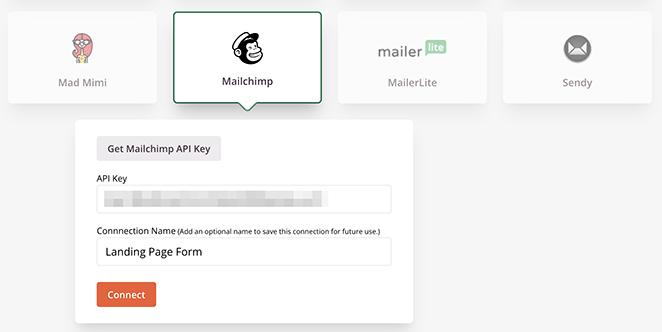
Von dort aus können Sie Ihre E-Mail-Liste aus dem Dropdown-Menü auswählen und bei Bedarf das Double-Opt-in-Kontrollkästchen von Mailchimp aktivieren.
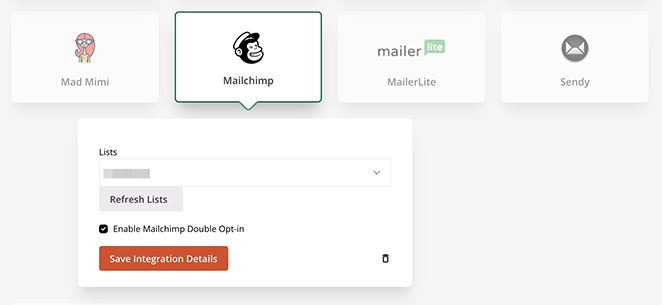
Klicken Sie auf die Schaltfläche „Integrationsdetails speichern“ , um Ihre Mailchimp-Listeneinstellungen zu speichern.
Da Mailchimp jetzt in Ihre Landingpage integriert ist, können Sie die Anpassung Ihres Designs abschließen. Nach der Veröffentlichung Ihrer Seite wird jeder, der sich über Ihr Landingpage-Abonnementformular anmeldet, automatisch zu Ihrer Mailchimp-E-Mail-Liste hinzugefügt.
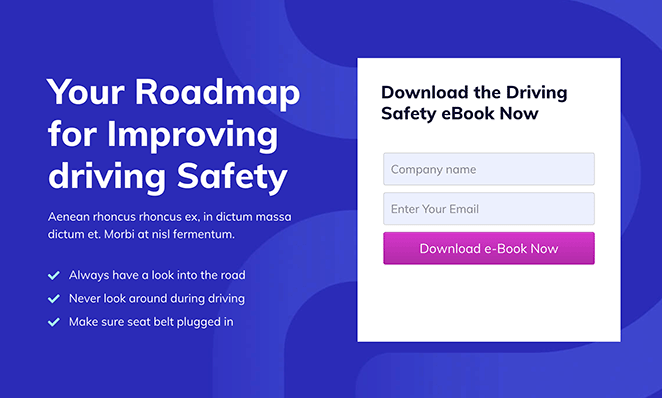
2. OptinMonster
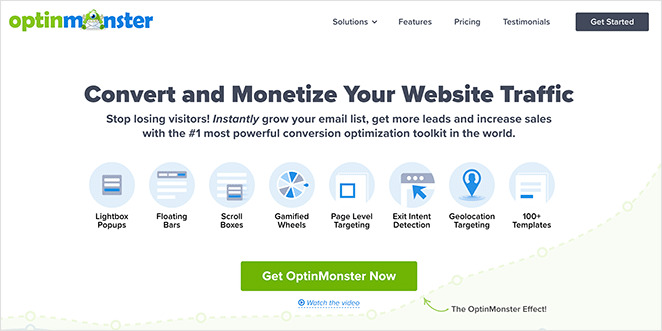
OptinMonster ist eine weitere leistungsstarke Mailchimp-WordPress-Integration. Es handelt sich um die beste verfügbare Software zur Conversion-Optimierung, die Ihnen dabei hilft, Website-Besucher in Abonnenten umzuwandeln.
OptinMonster verfügt über eine integrierte Mailchimp-Integration, mit der Sie Ihre Mailchimp-Liste problemlos erweitern können. Es verfügt außerdem über einen Drag-and-Drop-Kampagnen-Builder, unzählige vorgefertigte Vorlagen und Targeting-Optionen, mit denen Sie Opt-in-Formulare den richtigen Personen zur richtigen Zeit anzeigen können.
Sie können beispielsweise WordPress-Benutzern, die Ihre Website verlassen möchten, ein Popup-Formular anzeigen oder Benutzern an bestimmten Standorten eine andere Marketingkampagne anzeigen und vieles mehr.
So integrieren Sie Mailchimp mit OptinMonster
Um zu beginnen, müssen Sie sich zunächst für ein OptinMonster-Konto anmelden. Sobald Sie dies getan haben, müssen Sie das OptinMonster WordPress-Plugin auf Ihrer Website installieren, das Ihr OptinMonster-Konto und Ihre Website verbindet.
Gehen Sie nach der Aktivierung des Plugins zur Seite „Einstellungen“ von OptinMonster und klicken Sie auf die Schaltfläche „Vorhandenes Konto verbinden“ .
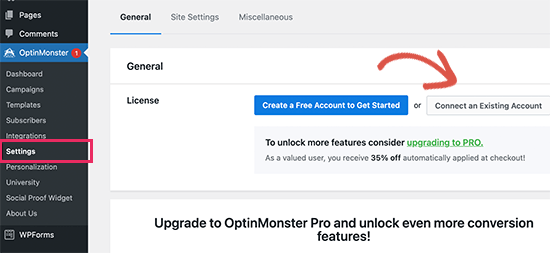
Sobald Ihr Konto verknüpft ist, klicken Sie auf die Schaltfläche „Neu hinzufügen“ .
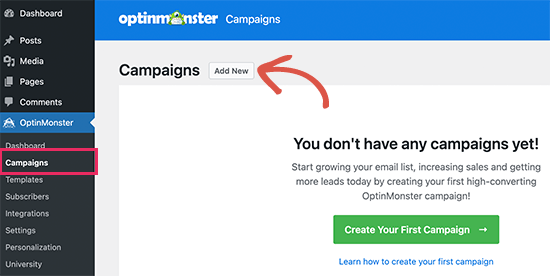
Jetzt können Sie einen Kampagnentyp auswählen, z. B.:
- Lightbox-Popup
- Schwebende Bar
- Ganzer Bildschirm
- Und mehr
Anschließend können Sie eine Vorlage für Ihr Formular auswählen. OptinMonster verfügt über mehrere schöne Vorlagen, die Sie ganz einfach an Ihre Kampagnenanforderungen anpassen können.
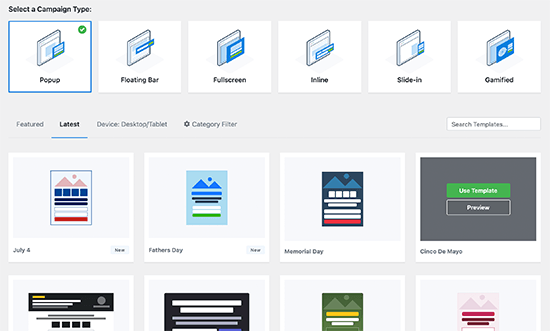
Sobald Sie eine Vorlage gefunden haben, die Ihnen gefällt, können Sie ihr einen Namen geben und den Kampagnen-Builder öffnen.
Mit der Drag-and-Drop-Funktion von OptinMonster können Sie auf eine beliebige Stelle klicken, um Ihr Formulardesign anzupassen. Sie können neue Bilder hinzufügen, Schaltflächenfarben ändern, zusätzliche Elemente hinzufügen und vieles mehr.
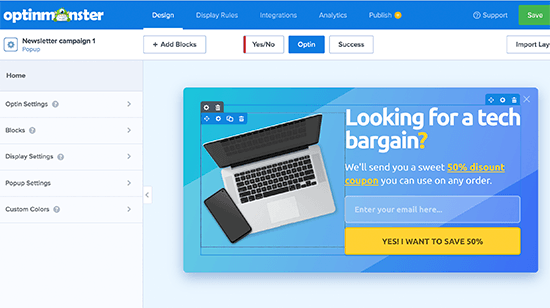
Wenn Sie mit Ihrem Kampagnendesign zufrieden sind, können Sie es in Mailchimp integrieren. Klicken Sie dazu auf die Registerkarte „Integrationen“ und dann auf die Schaltfläche „Neue Integration hinzufügen“ .
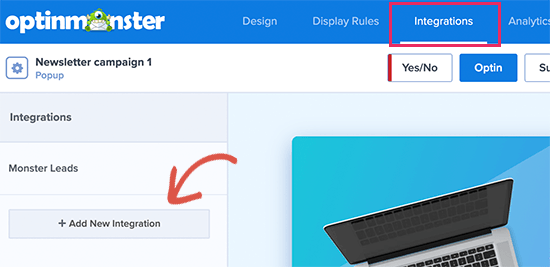
Wählen Sie als Nächstes Mailchimp als Ihren E-Mail-Dienstanbieter aus und benennen Sie die Verbindung. Fügen Sie dort Ihren Mailchimp-API-Schlüssel ein und klicken Sie auf die Schaltfläche „Mit Mailchimp verbinden“.

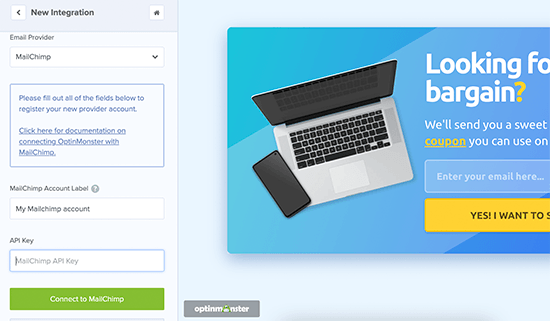
Profi-Tipp: Sie finden Ihren Mailchimp-API-Schlüssel, indem Sie Ihr Mailchimp-Dashboard besuchen, auf Ihr Profilsymbol und dann auf Extras » API- Schlüssel klicken.
Nachdem Sie Ihr Mailchimp-Konto verbunden haben, müssen Sie es auswählen und Ihre E-Mail-Liste aus der Dropdown-Liste auswählen.
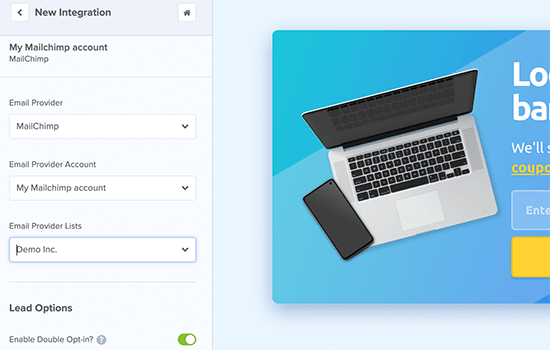
Anschließend können Sie Ihre Kampagne veröffentlichen und den Builder beenden.
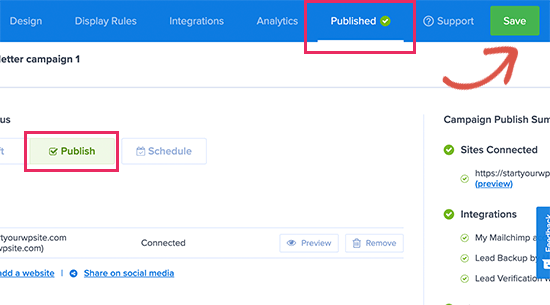
Auf dem nächsten Bildschirm können Sie auswählen, wo Ihre Kampagne angezeigt und live geschaltet werden soll.
Nachdem Sie Ihre Kampagne veröffentlicht haben, können Sie Ihre Website besuchen und das Formular in Aktion sehen.

3. WPForms
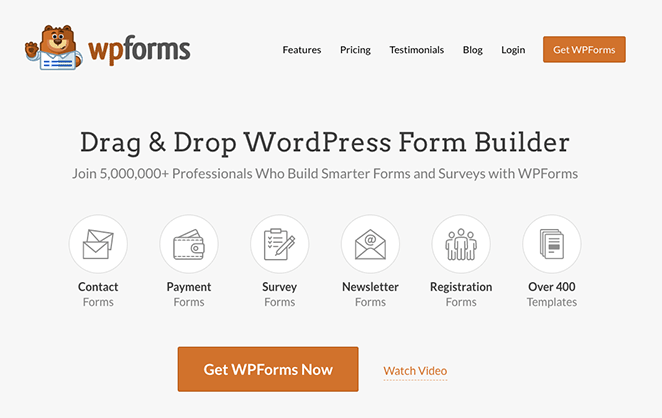
Eine weitere Möglichkeit, Mailchimp in Ihre WordPress-Website zu integrieren, ist ein WordPress-Formular-Builder. WPForms ist der beste Kontaktformular-Builder für WordPress und ermöglicht die einfache Erstellung beliebiger Formulare, ohne Code oder CSS schreiben zu müssen.
Es lässt sich direkt in Mailchimp integrieren, sodass Sie Formulareinträge in Ihrer Mailchimp-E-Mail-Liste speichern können. Sie können WPForms auch mit beliebten Zahlungsabwicklern verbinden, darunter PayPal, Stripe, Square und mehr.
So integrieren Sie Mailchimp mit WPForms
Um zu beginnen, müssen Sie WPForms auf Ihrer WordPress-Site installieren und aktivieren und Ihr erstes Online-Formular erstellen. Wenn Sie dabei Hilfe benötigen, haben wir mehrere Schritt-für-Schritt-Anleitungen zum Erstellen verschiedener Formulartypen mit WPForms:
- Erstellen eines Benutzerregistrierungsformulars mit benutzerdefinierten Feldern
- So erstellen Sie ein Anmeldeformular für eine Veranstaltung
- Erstellen eines mehrstufigen Formulars
- So erstellen Sie ein Formular mit Datei-Upload
- Erstellen eines Formulars im Typeform-Stil
Nachdem Sie ein Kontaktformular erstellt haben, müssen Sie es in Ihre Mailchimp-E-Mail-Liste integrieren. Besuchen Sie dazu WPForms » Add-ons und installieren Sie das Mailchimp-Add-on.
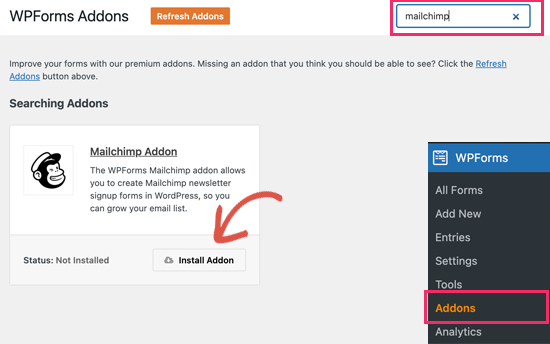
Bearbeiten Sie als Nächstes Ihr Formular, klicken Sie auf die Registerkarte „Marketing“ und dann auf die Option „Mailchimp“ . Klicken Sie dort auf die Schaltfläche „Neue Verbindung hinzufügen“ .
Benennen Sie im nächsten Bildschirm die Verbindung und fügen Sie Ihren Mailchimp-API-Schlüssel ein.
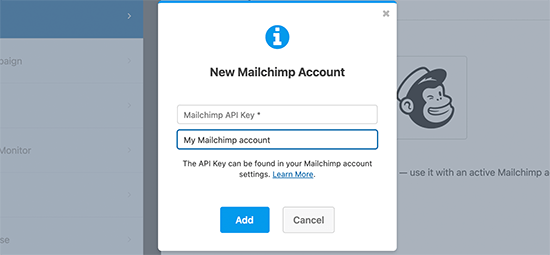
Wählen Sie dort Ihr Mailchimp-Konto, Ihre Zielgruppe und das Formularfeld aus, das dem E-Mail-Feld entspricht.
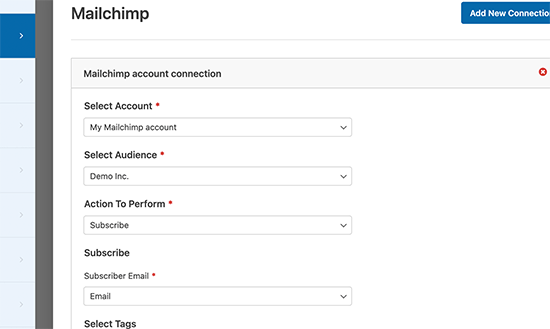
Jetzt können Sie Ihre Formulareinstellungen speichern und den Formularersteller verlassen.
Als Nächstes müssen Sie Ihr Formular in Ihre Website einbetten. Dazu können Sie den WPForms WordPress-Block zu einem Beitrag, einer Seite oder einer Seitenleiste hinzufügen.
Um beispielsweise Ihr Formular zu einer Kontaktseite hinzuzufügen, müssen Sie eine Seite erstellen oder bearbeiten und dann den WPForms-Block suchen.

Wählen Sie im Block Ihr Formular aus dem Dropdown-Menü aus und speichern oder veröffentlichen Sie dann Ihre Änderungen.
Wenn Sie Ihre Seite besuchen, sehen Sie Ihr neues Formular, das für den Empfang von Abonnements bereit ist.
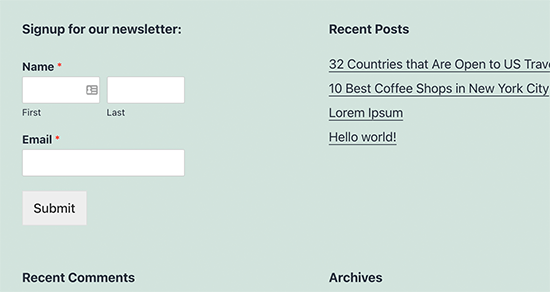
4. RafflePress
Wenn Sie nach einer Möglichkeit suchen, Ihre Mailchimp-E-Mail-Liste zu erweitern und gleichzeitig viral zu werden, ist RafflePress eine ausgezeichnete Wahl.
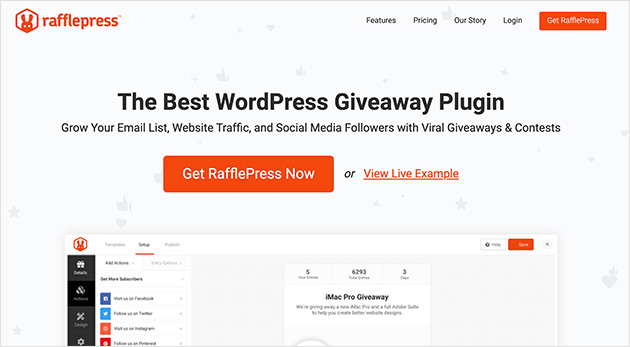
Es ist das beste WordPress-Giveaway-Plugin, mit dem Sie virale Giveaways durchführen können, um Ihre Abonnenten, die Markenbekanntheit und den WordPress-Website-Traffic zu steigern.
Mit dem Drag-and-Drop-Giveaway-Builder von RafflePress können Sie jedes beliebige Giveaway durchführen und es in Mailchimp integrieren, um Ihre Liste schnell zu erweitern. Darüber hinaus können Besucher mit unzähligen Giveaway-Aktionen ihre Gewinnchancen erhöhen, indem sie:
- Verfolgen Sie Ihre Social-Media-Profile
- Freunde empfehlen
- Teilen in sozialen Medien
- Besuch bestimmter Seiten
- Einen Kommentar hinterlassen
- Und mehr.
So integrieren Sie Mailchimp mit RafflePress
Um Ihre Mailchimp-Liste in ein RafflePress-Gewinnspiel zu integrieren, benötigen Sie zunächst ein RafflePress Pro-Konto. Von dort aus müssen Sie RafflePress auf Ihrer WordPress-Website installieren und aktivieren.
Beginnen Sie als Nächstes mit dem Aufbau Ihrer ersten Giveaway-Kampagne. Um Ihnen den Einstieg zu erleichtern, finden Sie hier eine Schritt-für-Schritt-Anleitung zum Erstellen eines Online-Wettbewerbs mit RafflePress.
Um ein Giveaway zu erstellen, um Ihre E-Mail-Liste zu erweitern, müssen Sie die Giveaway-Aktion „An einem E-Mail-Newsletter teilnehmen“ hinzufügen.
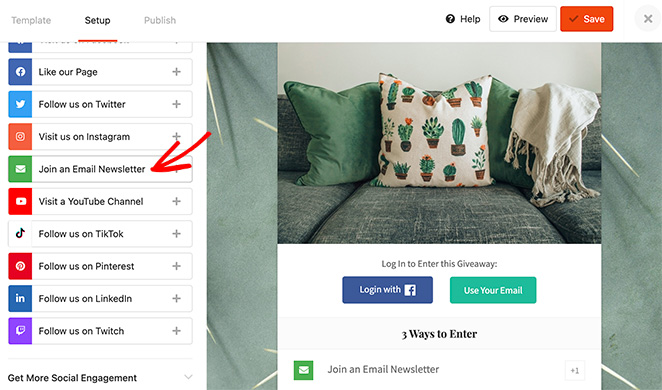
Nachdem Sie es zu Ihrem Giveaway-Widget hinzugefügt haben, klicken Sie auf das Dropdown-Menü „Integration auswählen“ und wählen Sie Mailchimp aus der Liste aus.
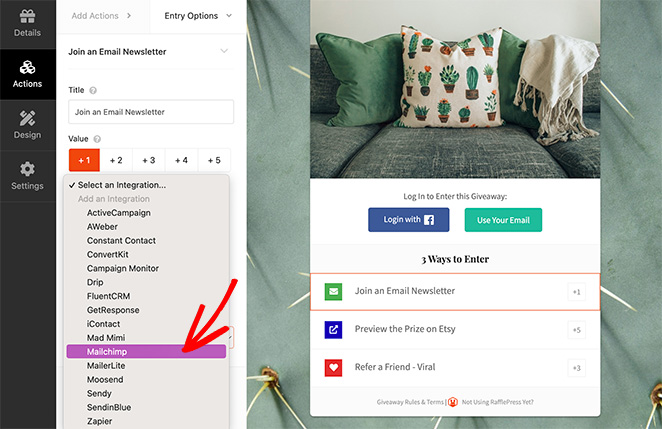
Klicken Sie nun auf die Schaltfläche „Mit Mailchimp verbinden“, um ein Popup-Fenster zu öffnen, in dem Sie Ihren API-Schlüssel kopieren können.
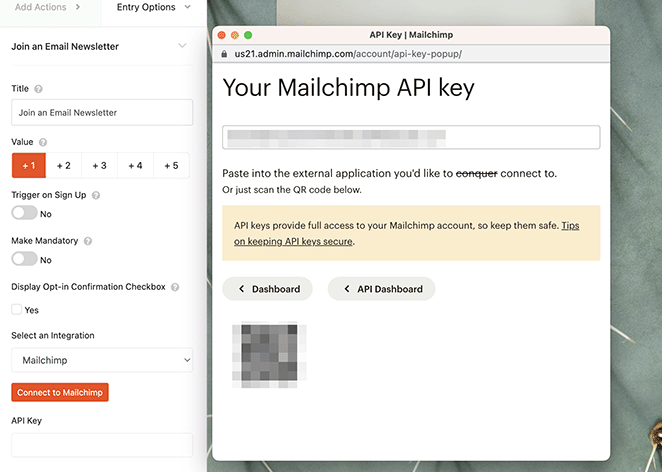
Nachdem Sie den API-Schlüssel in das Einstellungsfeld eingefügt haben, können Sie Ihre spezifische E-Mail-Liste auswählen und das Double-Opt-in-Kontrollkästchen aktivieren.
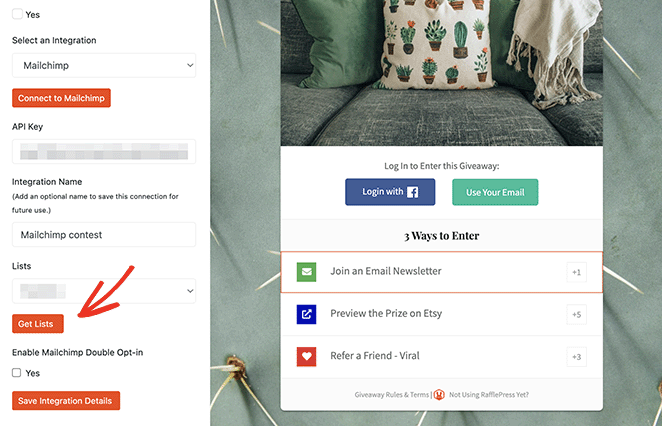
Sobald Sie das getan haben, können Sie Ihr Giveaway entweder über den RafflePress WordPress-Block, den Shortcode oder die integrierte Giveaway-Landingpage veröffentlichen.
Klicken Sie einfach oben auf dem Bildschirm auf die Registerkarte „Veröffentlichen“ und befolgen Sie die Anweisungen für Ihre bevorzugte Auswahl.
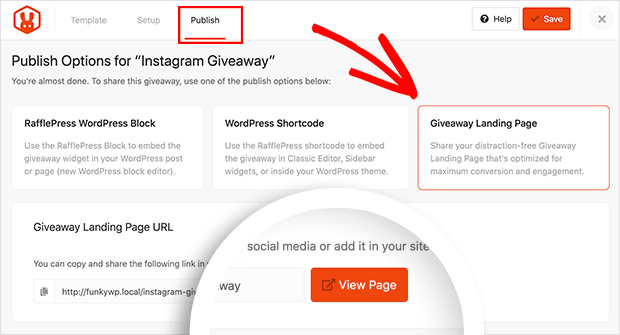
Wenn Ihr Gewinnspiel beginnt, wird jeder, der über Ihre Newsletter-Anmeldeaktion teilnimmt, automatisch zu Ihrer Mailchimp-E-Mail-Liste hinzugefügt.
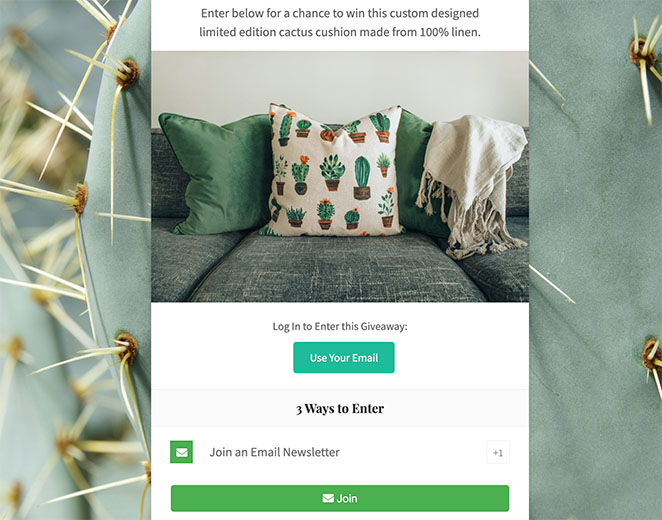
5. Unheimlicher Automator
E-Mail ist ein fantastisches Tool, insbesondere wenn es darum geht, es an bestimmte Benutzer anzupassen und Ihre Nachrichten zum richtigen Zeitpunkt zu versenden. Und mit den richtigen Tools können Sie gezielte Marketingautomatisierungen mit unglaublichen Konversionsraten durchführen.
Beispielsweise könnten Sie nach dem Kauf eines Kunden automatisch eine E-Mail mit ähnlichen Produktvorschlägen versenden. Oder Sie können automatische E-Mails für neue Blog-Beiträge senden.
Eine hervorragende Möglichkeit, dies zu tun, ist das Uncanny Automator-Plugin. Es hilft Ihnen, automatisierte Workflows für Ihre WordPress-Site zu erstellen.
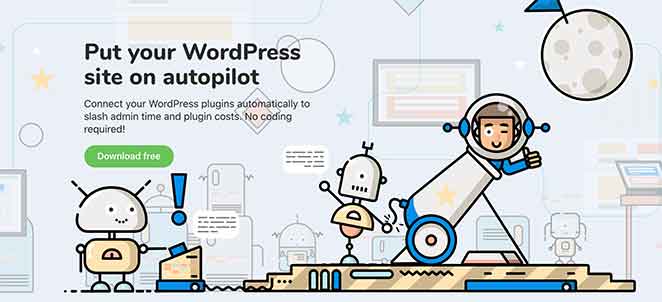
Uncanny Automator funktioniert nahtlos mit beliebten WordPress-Plugins, E-Commerce-Plattformen, Mitgliedschafts-Plugins und Tausenden von Apps mit Zapier. Es verbindet sich auch mit Mailchimp, sodass Sie in wenigen Minuten intelligentere E-Mail-Kampagnen erstellen können.
So integrieren Sie Mailchimp mit Uncanny Automator
Um mit diesem Plugin zu beginnen, installieren und aktivieren Sie Uncanny Automator auf Ihrer WordPress-Site.
Nachdem Sie das Plugin aktiviert haben, gehen Sie in Ihrem WordPress-Dashboard zu Automator » Neu hinzufügen, um Ihr erstes Rezept zu erstellen. Von dort aus werden Sie vom Plugin aufgefordert, die Art des Rezepts auszuwählen, das Sie zubereiten möchten.
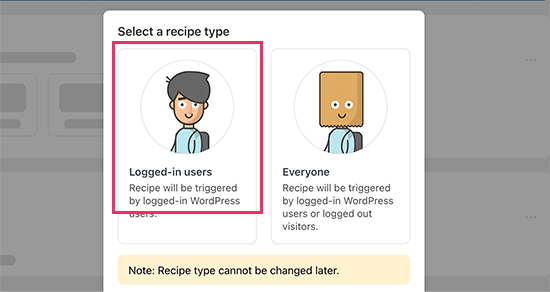
Für dieses Tutorial senden wir den Abonnenten automatisch eine E-Mail, wenn wir einen neuen Beitrag veröffentlichen. Wählen Sie dazu zunächst die Option „Angemeldete Benutzer“.
Wählen Sie als Nächstes WordPress als Ihre Integration aus, die die Aktion auslöst. Anschließend können Sie als Auslöser auswählen, wann ein Benutzer einen Beitrag veröffentlicht.
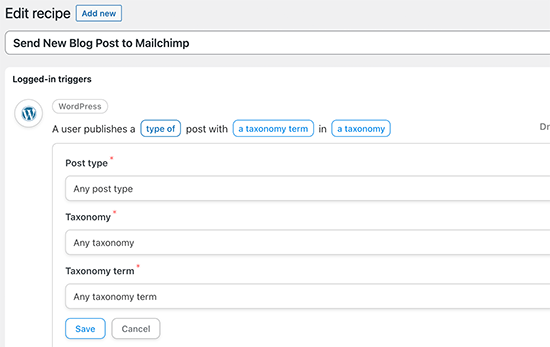
Jetzt können Sie auswählen, welche Aktion ausgelöst wird. Klicken Sie also auf die Option „Mailchimp“, um sie mit Ihrer Website zu verbinden.
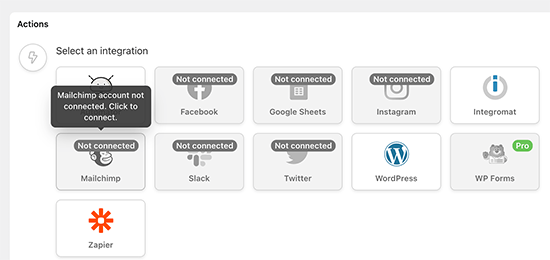
Als Nächstes wird ein Popup angezeigt, in dem Sie den Anweisungen auf dem Bildschirm folgen können, um die Verbindung herzustellen.
Von dort aus können Sie die Aktion auswählen, die Sie für Ihr Mailchimp-Konto ausführen möchten.

Im obigen Beispiel haben wir es so eingestellt, dass eine neue E-Mail mit dem Titel des Blogbeitrags und einer benutzerdefinierten Nachricht an unsere Zielgruppe gesendet wird.
Wenn Sie mit dem Rezept zufrieden sind, können Sie es von Draft auf Live umstellen.
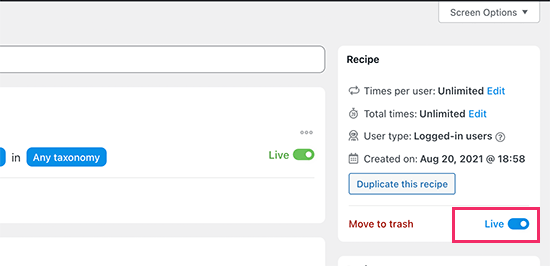
Wenn Sie jetzt einen neuen Artikel veröffentlichen, sendet Mailchimp automatisch eine E-Mail-Benachrichtigung mit allen Details an Ihre Abonnenten.
Weitere Mailchimp-Integrationen für WordPress
Wenn Sie nach weiteren Mailchimp-WordPress-Integrationen suchen, finden Sie hier einige unserer Favoriten:
- Thrive-Themen – Verbinden Sie Ihre Mailchimp-Liste mit der WordPress-Plugin-Suite von Thrive, einschließlich Website-Builder, Tool zur Lead-Generierung, Landing-Page-Builder, Quiz-Builder und mehr.
- MemberPress – Integrieren Sie Ihre Mailchimp-E-Mail-Liste mit dem besten WordPress-Mitgliedschafts-Plugin.
- Beeindruckende Formulare – Erstellen Sie komplexere WordPress-Formulare und verknüpfen Sie sie mit Ihrer Mailchimp-Liste.
- UserFeedback – Zeigen Sie benutzerfreundliche Umfrage-Popups in WordPress an und fügen Sie Kontakte zu Ihrer Mailchimp-E-Mail-Liste hinzu.
Hier hast du es!
Wir hoffen, dass dieser Leitfaden Ihnen dabei geholfen hat, die besten Mailchimp-WordPress-Integrationen für die Website Ihres Kleinunternehmens zu finden. Bevor Sie loslegen, könnte Ihnen auch dieser ultimative Leitfaden zum Passwortschutz einer WordPress-Website gefallen.
Danke fürs Lesen. Bitte folgen Sie uns auf YouTube, Twitter und Facebook, um weitere hilfreiche Inhalte für das Wachstum Ihres Unternehmens zu erhalten.